Cơ bản về Router trong Angular 2
Bài đăng này đã không được cập nhật trong 4 năm
Đây là bài viết tổng hợp cách sử dụng Router trong Angular 2 để điều hướng giữa các component trong Web Application.
Router là gì
Trong Angular 2, Router là một module được đặt tại @angular/router, cung cấp cho ứng dụng Angluar của chúng ta khả năng điều hướng và hiển thị nội dung phù hợp với địa chỉ URL.
Với các ứng dụng web thông thường, việc điều hướng theo URL thường sẽ do phía server đảm nhiệm, giống như hình ảnh dưới đây là ví dụ với Rails App:
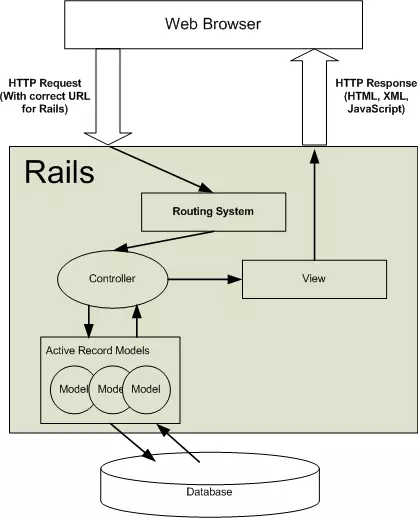
Các bạn có thể thấy là URL sẽ được xử lý và đưa về controller thích hợp ở phía server, và phía client chỉ cần nhận về view tương ứng để hiển thị.
Nhưng ngày nay, trong các Web Application hay Single Page App, Server sẽ chỉ đóng vai trò là API để client gọi lên và lấy dữ liệu (thậm chí một số ứng dụng còn không cần đến server - serverless).
Lúc này, với các ứng dụng có nhiều chức năng, việc chia và hiển thị các chức năng ra nhiều trang khác nhau là cần thiết. Để trải nghiệm người dùng không thay đổi, chúng ta cũng cần thao tác với URL trên trình duyệt, thay đổi URL theo từng chức năng cụ thể. Và đây là lúc mà Router trong Angular được sử dụng.
Chúng ta sẽ cùng thông qua một project nho nhỏ để tìm hiểu về các chức năng mà Router của Angular 2 cung cấp.
Để tập trung vào router, chúng ta sẽ bắt đầu với một project đã có sẵn các component: Danh sách sản phẩm (items-list), Chi tiết sản phẩm (item), chỉnh sửa/ tạo mới sản phẩm (item-form), giỏ hàng(cart). Code ban đầu mọi người có thể tham khảo tại đây: https://stackblitz.com/edit/angular-xnpuwu (từng phần code mình giới thiệu sau đây, các bạn có thể trực tiếp dán vào từng file tương ứng và xem kết quả ngay lập tức, tuy nhiên cần lưu ý - khi reload nội dung code các bạn đã đưa vào sẽ bị xoá hết). Trong trang này, mình đã tạo các component cần thiết cho việc hiển thị, edit, thêm mới sản phẩm, đồng thời kèm 1 trang hiển thị giỏ hàng. Tuy nhiên hiện tại chúng ta chưa thể truy cập và hiển thị được hết tất cả các component này. Thông qua từng phần dưới đây, chúng ta sẽ làm cho các chức năng hoạt động như mong muốn.
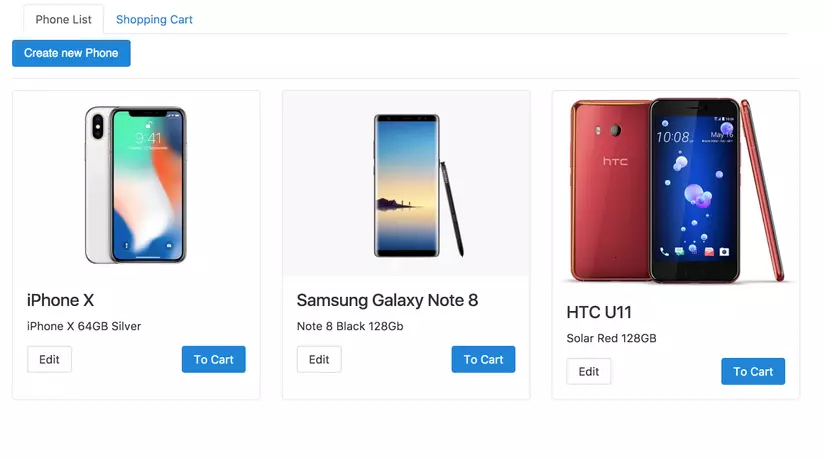
Khai báo Route
Đầu tiên, để có thể truy cập được các URL khác nhau, chúng ta sẽ cần khai báo chúng để Angular biết đường mà xử lý. Việc khai báo sẽ bao gồm hai bước sau :
- Định nghĩa từng route. Mỗi route sẽ có là một cặp
Url Path-Componentđể ứng dụng biết được Component cần load khi đến URL tương ứng. - Load các khai báo
routesvào ứng dụng (thường ởapp.module)
Định nghĩa route
Trước hết, để có thể định nghĩa các route cho ứng dụng, chúng ta cần xác định sẽ sử dụng những trang và URL như nào. Với ứng dụng ví dụ ở trên, chúng ta sẽ có các routes sau :
| Url Path | Component | Chức năng |
|---|---|---|
phones |
items-list |
Hiển thị danh sách điện thoại |
phones/:id/edit |
item-form |
Edit thông tin điện thoại |
phones/new |
item-form |
Tạo mới một điện thoại |
cart |
cart |
Hiển thị thông tin giỏ hàng |
Việc tạo các routes được thực hiện bằng cách sử dụng class Routes trong @angular\router. Edit file app.module.ts như sau:
import { Routes, RouterModule } from '@angular/router'; //import Routes từ module @angular/router
...
//Khai báo một constant chứa các route của app
const routes: Routes = [
{ path: 'phones', component: ItemsListComponent },
{ path: 'phones/:id/edit', component: ItemFormComponent },
{ path: 'phones/new', component: ItemFormComponent },
{ path: 'cart', component: CartComponent }
];
...
//Import RouterModule vào import của app.module
imports: [ BrowserModule, FormsModule, RouterModule.forRoot(routes) ],
Ở đây các thành phần như phones, edit, new, cart sẽ là giá trị cố định, trong khi :id sẽ là tham số động và có thể thay đổi (1,2,3,4,a, b, c,...), và có thể lấy được thông qua một Component của module @angular/router.
Hiển thị route component
Sau khi edit file app.modules.ts như trên, chúng ta vừa làm một việc là khai báo các path ở trong từng object ở hằng số routes khi được người dùng truy cập, sẽ được Angular app xử lý và load các component tương ứng. Lúc này chúng ta có thể truy cập các url đó mà không gặp lỗi ERROR Error: Uncaught (in promise): Error: Cannot match any routes. URL Segment: 'xxx'. Tuy nhiên nội dung ở từng trang VẪN đang hiển thị là trang danh sách phone mặc định. Nguyên do là vì chúng ta mặc dù đã load các component tương ứng, nhưng ở phần view của app.component.ts hiện tại vẫn đang set tĩnh là : <app-items-list></app-items-list>.
Để hiển thị nội dung tương ứng của component đã load, chúng ta sẽ cần dùng component có tên là router-outlet, nội dung của component đã được chỉ định được load cùng với url path sẽ được nằm trong đây. Sở dĩ phải đưa vào một component riêng như vậy vì không phải lúc nào chúng ta cũng muốn thay đổi nguyên nội dung cả trang khi url path mới được load, mà thông thường chỉ cần thay đổi một phần trong trang. Sử dụng router-outlet sẽ giúp ta chỉ định rõ phần thay đổi và kiểm soát nội dung trong trang tốt hơn.
Để hiển thị nội dung thay đổi theo từng trang, sửa file app.component.html như sau :
<app-navigation></app-navigation>
<router-outlet></router-outlet>
Sau đó nếu vào từng trang https://angular-xnpuwu.stackblitz.io/phones, https://angular-xnpuwu.stackblitz.io/phones/new, https://angular-xnpuwu.stackblitz.io/1/edit, https://angular-xnpuwu.stackblitz.io/cart, chúng ta sẽ thấy nội dung đã được thay đổi. Tuy nhiên vẫn còn một số vấn đề sau :
- Trang chủ không hiển thị nội dung gì (
https://angular-xnpuwu.stackblitz.io/) - 2 trang
https://angular-xnpuwu.stackblitz.io/phones/newvàhttps://angular-xnpuwu.stackblitz.io/1/editđang hiển thị nội dung giống nhau, chưa tùy biến them params - Giữa các trang chưa có liên kết đến nhau. Muốn truy cập phải gõ trực tiếp trên url, tuy nhiên lúc đó Angular app lại load lại từ đầu rất mất thời gian.
Tiếp theo sau đây sẽ xử lý từng nội dung một.
Thiết lập nội dung cho root path
Set Root Route
Hiện tại, khi vào https://angular-xnpuwu.stackblitz.io/ chúng ta sẽ không thấy nội dung gì, sở dĩ như vậy vì chúng ta chưa khai báo component khi load với root path, chúng ta có thể sửa bằng cách thêm vào const Routes trong app.modules.ts như sau :
const routes: Routes = [
{ path: '', component: ItemsListComponent }, // thêm dòng này
{ path: 'phones', component: ItemsListComponent },
{ path: 'phones/:id/edit', component: ItemFormComponent },
{ path: 'phones/new', component: ItemFormComponent },
{ path: 'cart', component: CartComponent }
];
Lúc này trang https://angular-xnpuwu.stackblitz.io/ sẽ hiển thị nội dung của ItemsListComponent như ta mong muốn. Tuy nhiên có thể thấy là ItemsListComponent bị khai báo trùng 2 lần, chúng ta có thể sử dụng cách khác để khi người dùng vào rootPath sẽ tự động chuyển sang /phones path, gọi là Redirect
Set Redirect
Thay vì định nghĩa lại component sẽ load khi vào rootPath, chúng ta sẽ set lệnh redirect như sau:
const routes: Routes = [
{ path: '', redirect: 'phones', pathMatch: 'full' }, // thêm dòng này
{ path: 'phones', component: ItemsListComponent },
{ path: 'phones/:id/edit', component: ItemFormComponent },
{ path: 'phones/new', component: ItemFormComponent },
{ path: 'cart', component: CartComponent }
];
Lúc này khi truy cập https://angular-xnpuwu.stackblitz.io/ chúng ta sẽ tự động được điều hướng sang trang https://angular-xnpuwu.stackblitz.io/phones và hiển thị danh sách các điện thoại như lúc đầu.
Sử dụng cách nào trong 2 cách trên là tuỳ vào nhu cầu của các bạn, tuy nhiên cần lưu ý khi thiết lập redirect, chúng ta nên set giá trị pathMatch: full, vì mặc định Angular sẽ load URL Path theo prefix, do đó path: '' sẽ là prefix của tất cả các url khác, bao gồm cả /phones nên khi set redirect mà không set pathMatch: full, chúng ta sẽ tạo ra vòng lặp vô hạn giữa rootPath và component cần redirect. Bug này cũng đã được Angular detect và hiển thị nếu chẳng may các bạn có gặp phải.

Thiết lập routerLink
Giờ chúng ta đã có đầy đủ các URL cần thiết, đồng thời Angular cũng đã load các component tương ứng khi chúng ta truy cập các URL đó. Tuy nhiên để ý là mỗi lần truy cập từng URL, app lại phải loading lại từ đầu (phần Loading App hiển thị lúc đầu). Ngoài ra chúng ta cũng chưa truy cập được các trang cần thiết từ trang danh sách sản phẩm. Để khắc phục điều này, chúng ta sẽ cần đến directive có tên là routerLink của Angular với cách sử dụng như sau:
#ở file navigation.component.ts, thay đổi phần template thành như dưới đây
template: `
<div class="navbar navbar-default">
<div class="navbar-nav-scroll">
<ul class="nav nav-tabs">
<li class="nav-item">
<a class="nav-link active" [routerLink]="['phones']">Phone List</a>
</li>
<li class="nav-item">
<a class="nav-link" [routerLink]="['cart']">Shopping Cart</a>
</li>
</ul>
</div>
</div>
`,
Chúng ta đã thêm thuộc tính [routerLink] ở Phone List và Shopping Cart. Lúc này khi click vào tab Phone List hoặc Shopping Cart trên giao diện, thì ItemsListComponent và CartComponent sẽ được hiển thị, và KHÔNG xuất hiện giao diện Loading app cũng như biểu tượng loading trên browser ko thay đổi. Đấy chính là vì directive này đã thay thế việc load trang mặc định bằng Javascript code, đồng thời cập nhật url address trên browser. Còn thực tế thì ta vẫn chưa hề rời khỏi Angular Application.
Tuy nhiên navigation bar khi vào trang Cart vẫn đang hiển thị active ở Phone List. Để khắc phục điều này chúng ta sẽ sử dụng thêm 1 directive khác có tên là RouterLinkActive :
#ở file navigation.component.ts, thay đổi phần template thành như dưới đây
template: `
<div class="navbar navbar-default">
<div class="navbar-nav-scroll">
<ul class="nav nav-tabs">
<li class="nav-item">
<a class="nav-link" [routerLink]="['phones']" routerLinkActive="active">Phone List</a>
</li>
<li class="nav-item">
<a class="nav-link" [routerLink]="['cart']" routerLinkActive="active">Shopping Cart</a>
</li>
</ul>
</div>
</div>
`,
RouterLinkActive sẽ thêm các class được định nghĩ trong phần value (ở đây là 1 giá trị, trong trường hợp nhiều giá trị có thể dùng mảng) cho element gắn với nó khi route tương ứng được load. Kết quả là khi vào/phones hoặc /cart thì trạng thái active của từng tab sẽ được hiển thị tương ứng.
Vậy là chúng ta đã biết cách sử dụng RouterLink để điều hướng trong Angular App, tiếp tục làm với các phần còn lại:
#file items-list.component.ts
...
<a class="btn btn-primary" routerLink="new">Create new Phone</a>
...
#file item.component.ts
...
<a href="#" class="btn btn-secondary" [routerLink]="[item.id, 'edit']">Edit</a>
...
# file item-form.component.ts
....
<a class="btn btn-secondary" routerLink="/phones">Cancel</a>
...
Để ý là ở phần link cho nút cancel, mình đã viết thay vì chỉ viết "phones". Sở dĩ như vậy vì RouterLink mặc định sẽ lấy path theo dạng đường dẫn tương đối (relative path) với url hiện tại, sử dụng / sẽ giúp chúng ta tạo ra đường dẫn tuyệt đối (absolute path) với app -> trỏ đúng về /phones, còn nếu set phones sẽ trỏ về /phones/:id/edit/phones -> không tồn tại.
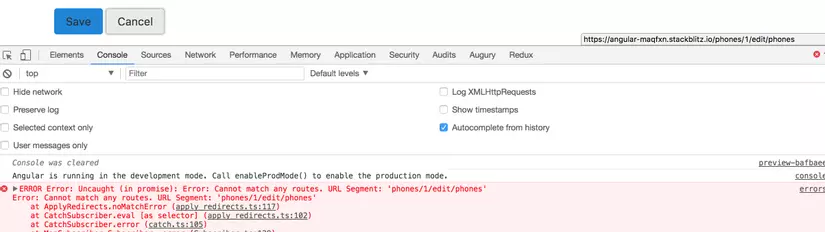
Sau khi hoàn thành, ta có thể truy cập vào trang tạo mới, chỉnh sửa, tuy nhiên 2 trang này đang hiển thị cùng một nội dung chứ không hiển thị từng item để chúng ta edit hoặc tạo mới. Chúng ta sẽ phải làm thêm bước load data vào component tương ứng thông qua url path.
Load data từ URL thông qua snapshot
Với trang edit sản phẩm, ta sẽ cần load item tương ứng với id của sản phẩm. Để làm được việc này, trong item.component.ts cần load Component chứa thông tin của Route hiện tại, có tên gọi là ActivatedRoute.
#item-form.component.ts
...
import { ActivatedRoute, Router } from '@angular/router';
import { ItemService } from './item.service';
...
export class ItemFormComponent {
item: Item;
constructor(private route: ActivatedRoute, private itemService: ItemService, private router: Router) {}
ngOnInit() {
const itemId = +this.route.snapshot.params['id'];
this.item = this.itemService.getItem(itemId);
}
onSaveItem() {
this.itemService.updateItem(this.item);
this.router.navigate(['']);
}
}
...
Sử dụng ActivatedRoute, thông qua thuộc tính snapshot, chúng ta có thể truy cập được giá trị của tham số id trong URL và lấy ra item tương ứng với id đó, và hiển thị lên trên form.
Ở đây chúng ta mới sử dụng thuộc tính params để lấy ra id của item. ActivatedRoute còn cung cấp 2 loại dữ liệu nữa là:
queryParams: lấy data là các params trên url sau dấu hỏi (?id=1&name=2sẽ setsnapshot.queryParams = {id: '1', name: '2'}fragment: lấy data là giá trị nằm sau dấu#trên url (#settingsẽ setsnapshot.fragment= 'fragment'
Thêm một lưu ý nữa là tất cả các giá trị trong params, queryParam hay fragment đều là String, do đó sẽ cần convert về kiểu dữ liệu tương ứng (number, boolean, ...) khi gọi hàm xử lý tham số có kiểu dữ liệu khác string.
Đồng thời trong phần này, chúng ta còn sử dụng thêm một class Router để điều hướng (navigate) sau khi đã lưu item.
Với hàm navigate, chúng ta sẽ định nghĩa từng url path vào từng item trong mảng truyền vào, với đường dẫn là tương đối với Root Path (do đó nên mình để trống có ý nghĩa là quay về trang chủ, sau đó sẽ được redirect sang trang phones do đã setting ở trên).
Chúng ta cũng có thể set đường dẫn tương đối với ActivatedRoute đang được load thông qua thuộc tính relativeTo như sau :
this.router.navigate(['../..'], {relativeTo: this.route});
Chúng ta đang ở /phones/1/edit, do đó set path thành ../../ sẽ giúp chúng ta quay về 2 level của path -> về phones, các bạn cũng có thể set thành ../../.. thì cũng sẽ quay về trang chủ rồi lại redirect sang /phones. Tuy nhiên nếu chỉ set .. thì sẽ báo lỗi vì chúng ta ko có route /phones/1.
Tổng kết
Như vậy là chúng ta đã sử dụng Router để thực hiện các chức năng sau:
- Định nghĩa và load các routes vào app dùng
RoutesvàRouterModule - Setting Route trong view sử dụng
RouterLink,RouterLinkActive - Load dữ liệu từ url thông qua
ActivatedRoute - Chuyển trang (navigate) thông qua
Router.
Các bạn có thể xem demo sau khi hoàn thành tại : https://stackblitz.com/edit/angular-maqfxn
All rights reserved